Bカートアプリストア
Bカートアプリストアのアカウント作成方法や、編集・削除方法などについてご案内いたします。
アカウント作成方法について
各種設定 > 外部連携 > Bカートアプリストアの【編集】を選択
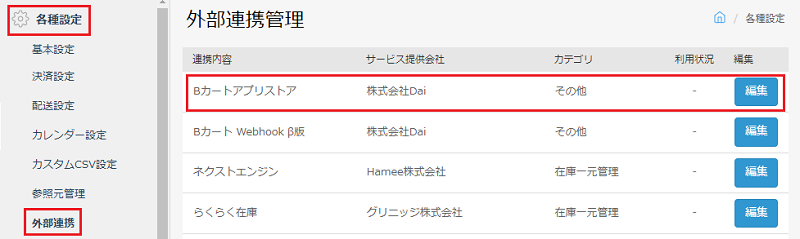
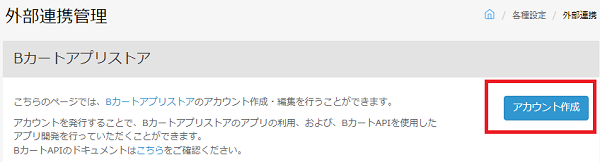
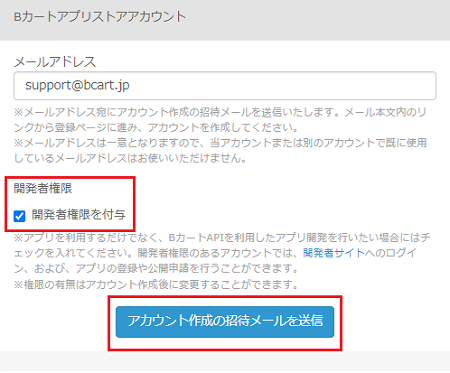
【開発者権限】のあるアカウントでは、『開発者サイト』へのログイン、および、アプリの登録や公開申請を行うことができます。
アプリを利用するだけでなく、BカートAPIを利用したアプリ開発を行いたい場合にのみチェックを入れてください。
※アプリストアアプリはパートナー環境のみ開発可能です。

ここから招待メールの【再送】や、招待を取り消す【削除】が可能です。
※招待メールを【削除】した場合、送信済みの招待リンクは無効となります。
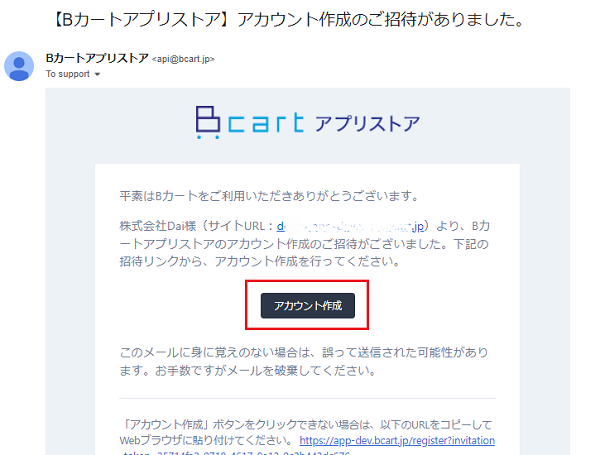
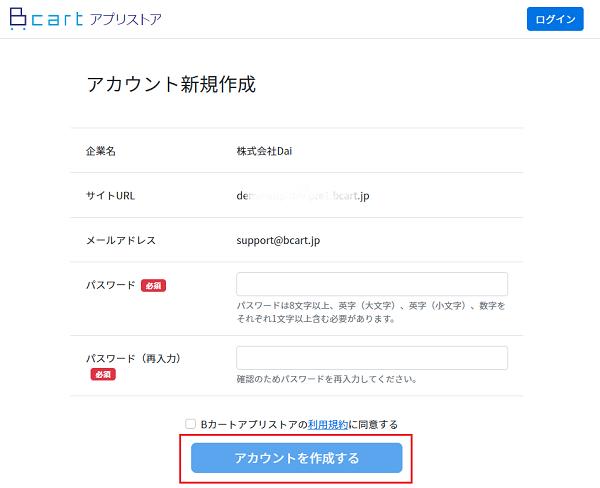
※複数サイトをご契約いただいている場合、異なるサイト環境であっても同一メールアドレスでのアカウント作成は出来兼ねます。
全環境を通して1アドレスにつき1アカウントのみとなるようご留意くださいませ。
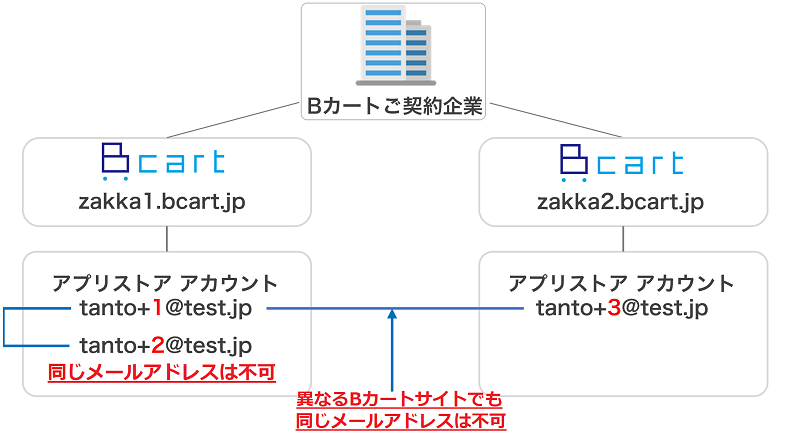
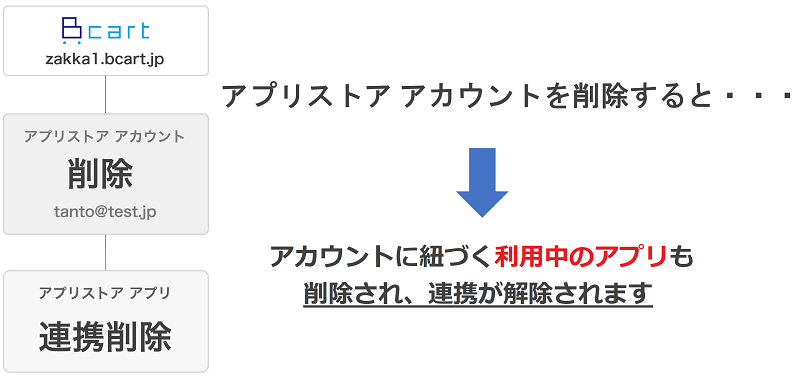
アカウント編集・削除方法について
Bカート管理画面から編集・削除する
アプリストアへログイン出来ない場合や、担当者の変更などがあった場合には
下記手順にて管理画面から編集することが可能となっております。
各種設定 > 外部連携 > Bカートアプリストアの【編集】を選択
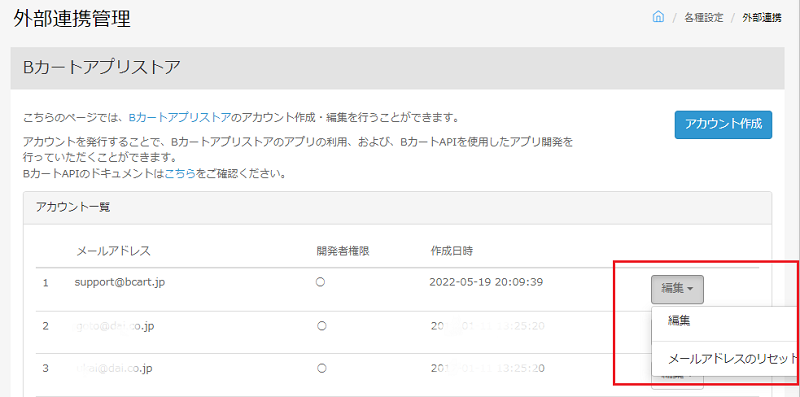
| 編集 |
 開発者権限の編集やアカウントの【削除】が可能です。 Point
【開発者権限】のあるアカウントでは、『開発者サイト』へのログイン、および、アプリの登録や公開申請を行うことができます。 |
|---|---|
| メールアドレスのリセット |
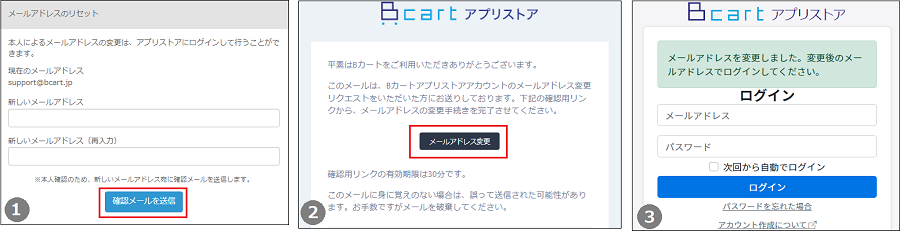
①新しいメールアドレスを入力し【確認メールを送信】をする |
アプリストア内で編集する
『Bカートアプリストア』にログインし、右上に表示されるアカウントをクリック
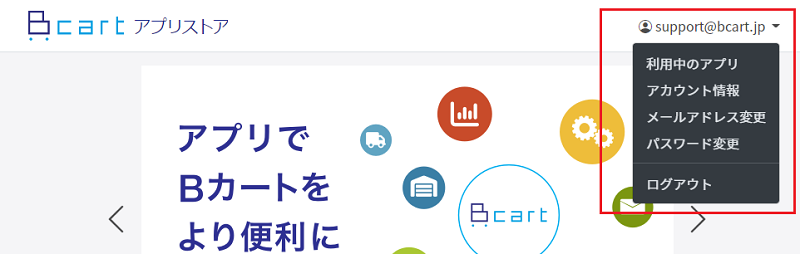
| 利用中のアプリ | 現在サイト内で利用中のアプリを一覧で確認することが可能です。 アプリの利用方法についてはこちらをご確認ください。 |
|---|---|
| アカウント情報 | 企業名・サイトURL・メールアドレスといったアカウント情報の確認が可能です。 |
| メールアドレス変更 |
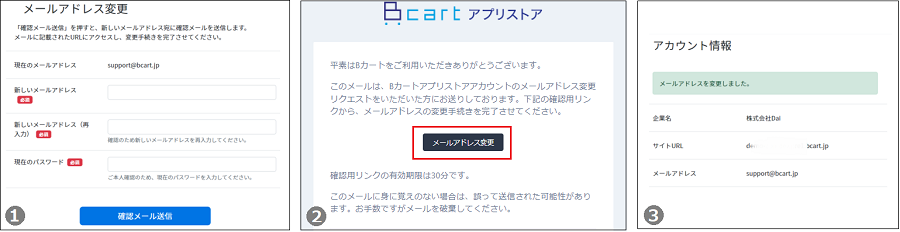
①新しいメールアドレスを入力し【確認メールを送信】をする |
| パスワード変更 |
アプリストアへログイン出来る場合
①現在のパスワードや新しいパスワードを入力し【パスワード変更】をクリック
アプリストアへログイン出来ない場合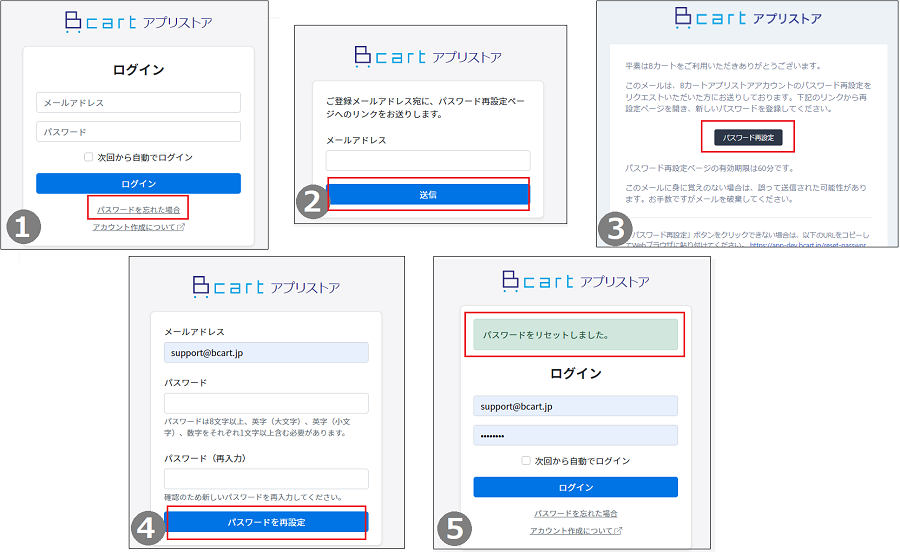
①アプリストアのログインページ【パスワードを忘れた場合】をクリック |
